當觀看影片時,卻發現一個突兀的 Logo 破壞了整體畫面?或是您打算將影片用於其他專案,卻因為舊 Logo 的存在而受阻?最簡單的解決方法是重新拍攝製作影片,但這會耗費很多時間、精力和金錢。
幸運的是,現在有了去除影片 logo 工具,可以輕鬆解決這個問題。本文將介紹一些不錯的工具,可在保留高品質內容的同時去除影片中的 Logo。每個工具都會簡單說明,以便找到最符合您需求的工具。
Part 1. 去除影片 Logo 的基本技巧
Logo 是品牌識別的重要部分,是客戶記住產品的關鍵元素之一。在某些情況下,去除 Logo 可能會更好,例如:
- 重新使用影片內容並保持品牌一致性
- 強調品牌的原創性和所有權
- 使影片更流暢、更專業
有些情況,去除影片中的 Logo 非常容易,不需要特殊專用的工具。以下是一些小技巧:
- 裁剪影片:如果 Logo 位於影片的邊緣或角落,您可以輕鬆裁剪去除它。如果裁剪後影片沒有損失重要部分,這種方法非常有效。您可以使用影片編輯軟體的裁剪工具來完成。
- 在 Logo 上覆蓋物件:可以使用影片貼紙、表情符號或新 Logo 覆蓋現有的 Logo。與裁剪不同,影片將保持完整,不會損失影片內容。
- 放大影片:另一個技巧是將影片放大直到 Logo 不再顯示在畫面中,例如 Filmora 的縮放和平移功能。
以上技巧僅適用於特定情況。但在其他情況下,去除 Logo 可能有些難度,只能使用去除影片logo 工具才能輕鬆完成,下一節將介紹這些工具。
Part 2. 使用 Filmora 製作無 Logo 影片 [操作簡易,適用於所有人]
如果您在網路上搜尋,會發現很多免費或付費訂閱的去除影片 logo 工具。這些工具可以方便地幫助您去除影片中不必要的或不需要的物件。雖然它們都具有相同的功能,但在某些方面有差異,例如適合的平台,操作簡單或困難。
同時適用於專家和初學者的編輯軟體 Wondershare Filmora。具有簡單直觀的操作介面、多種富創意的特殊效果和 AI 驅動,幫助您創作精彩的內容。跟著以下步驟,在 Filmora 中使用 AI 物件移除工具即可從影片中移除 Logo:
步驟 1. 前往 Filmora 的網站,然後點擊「免費試用」按鈕,下載安裝檔案,按照說明安裝。
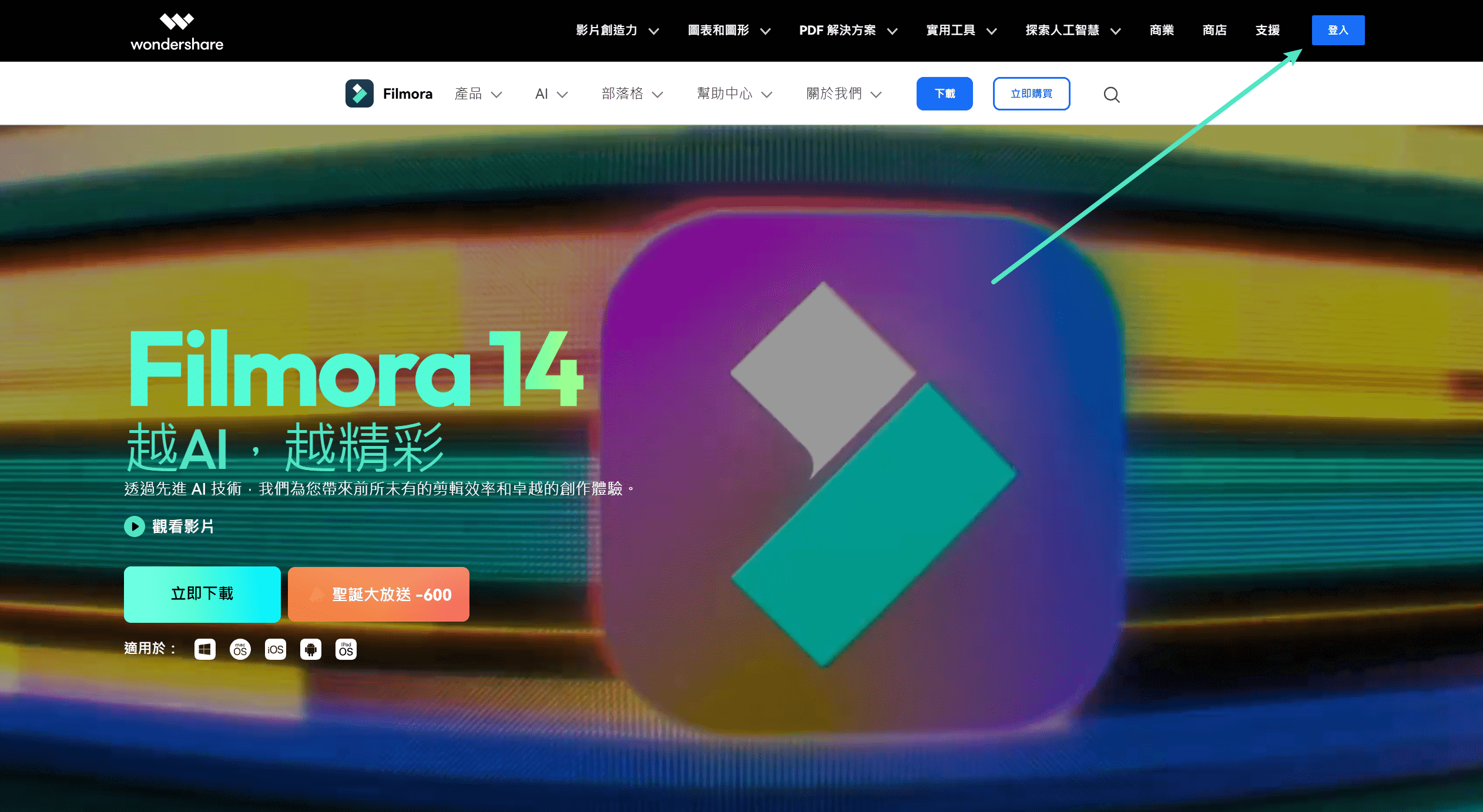
步驟 2. 在您的電腦上打開 Filmora 軟體,然後點擊「新建專案」。
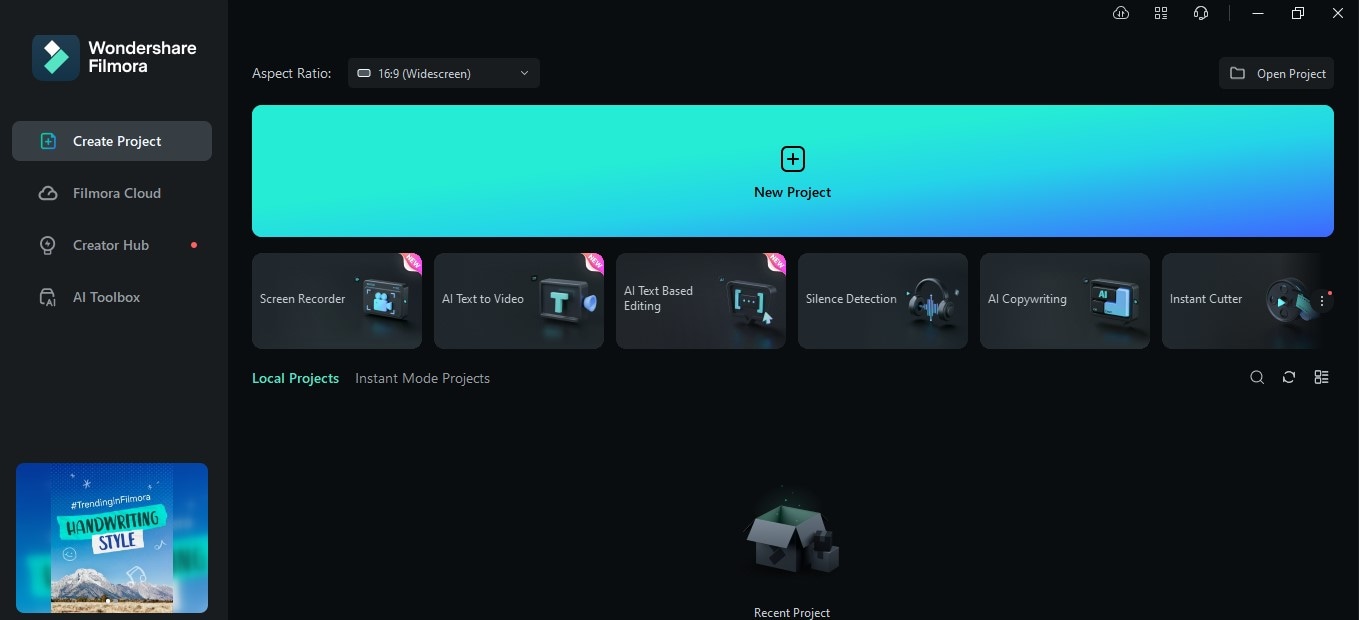
步驟 3. 使用「導入」按鈕上傳您要編輯的影片。導入後,將影片拖到時間軸上。
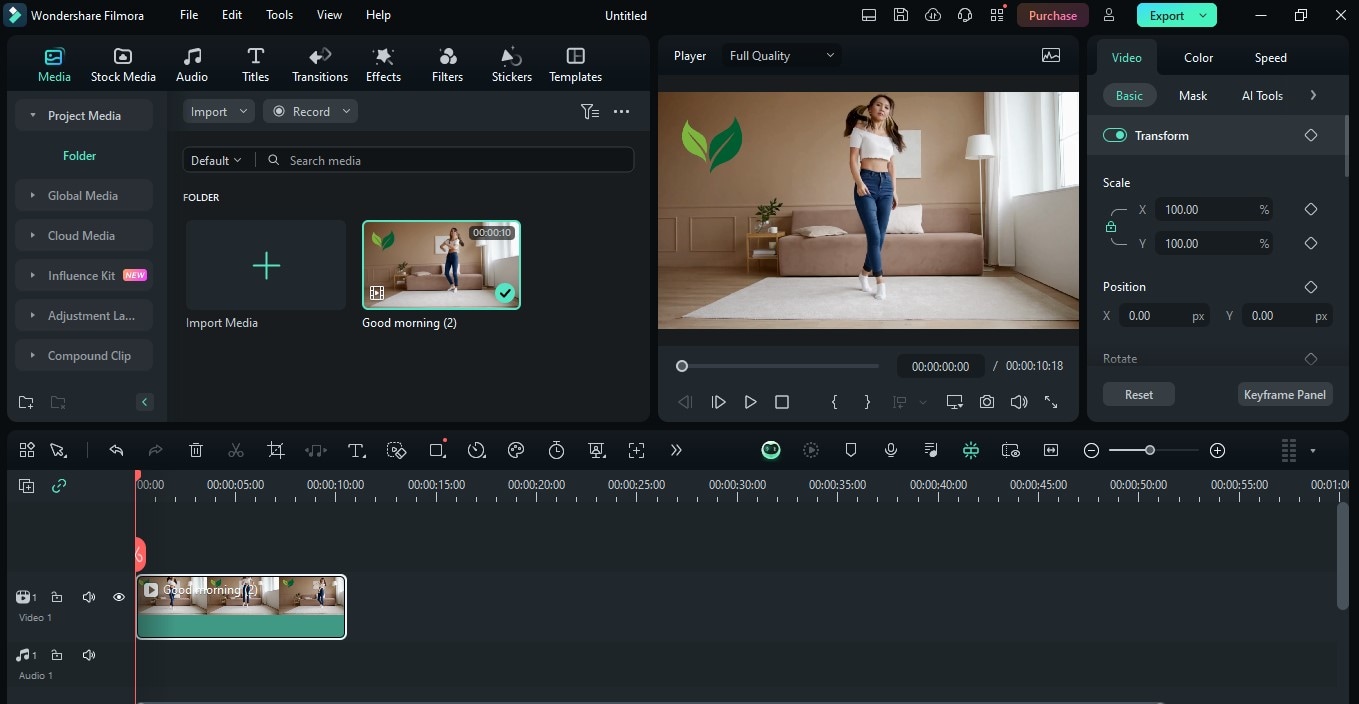
步驟 4. 點擊工具欄中的「AI 物件移除工具」圖示。
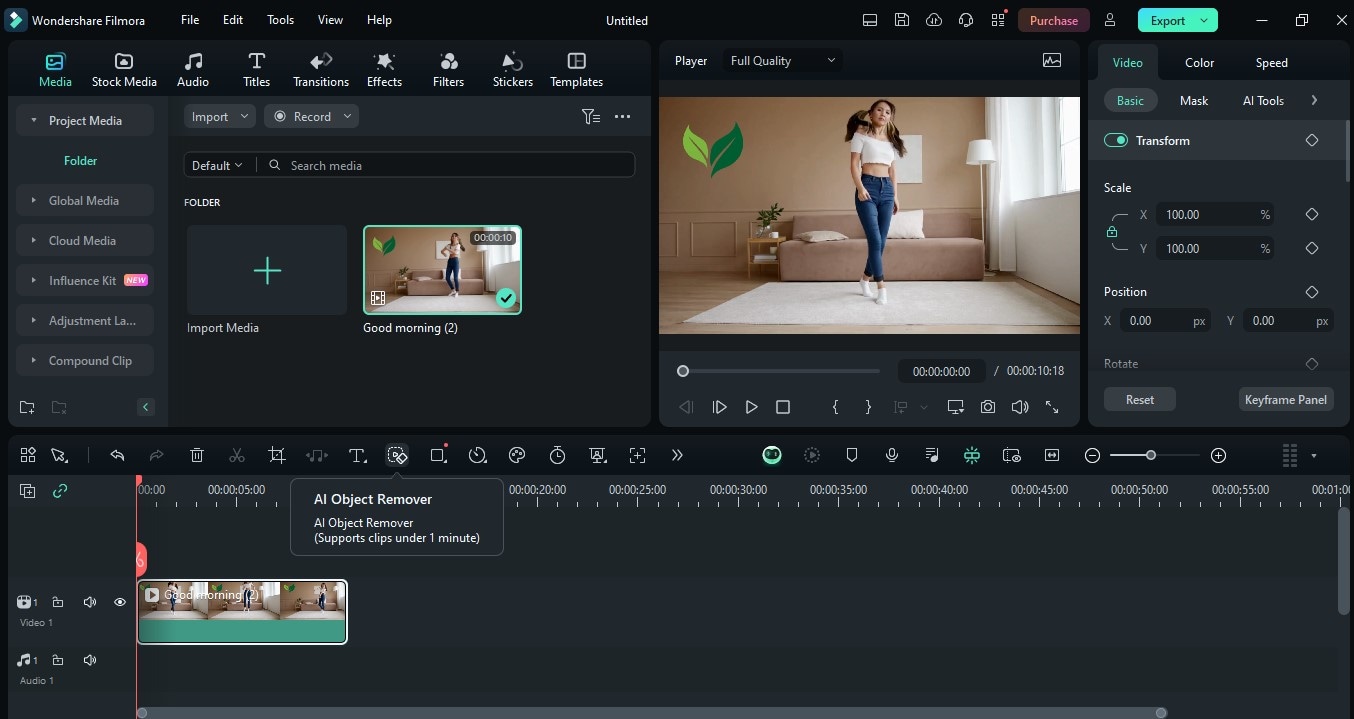
注意:如果您的工具欄中還沒有此功能,請前往「自訂工具欄」,將「AI 物件移除工具」拖到工具欄,然後點擊「儲存」繼續。
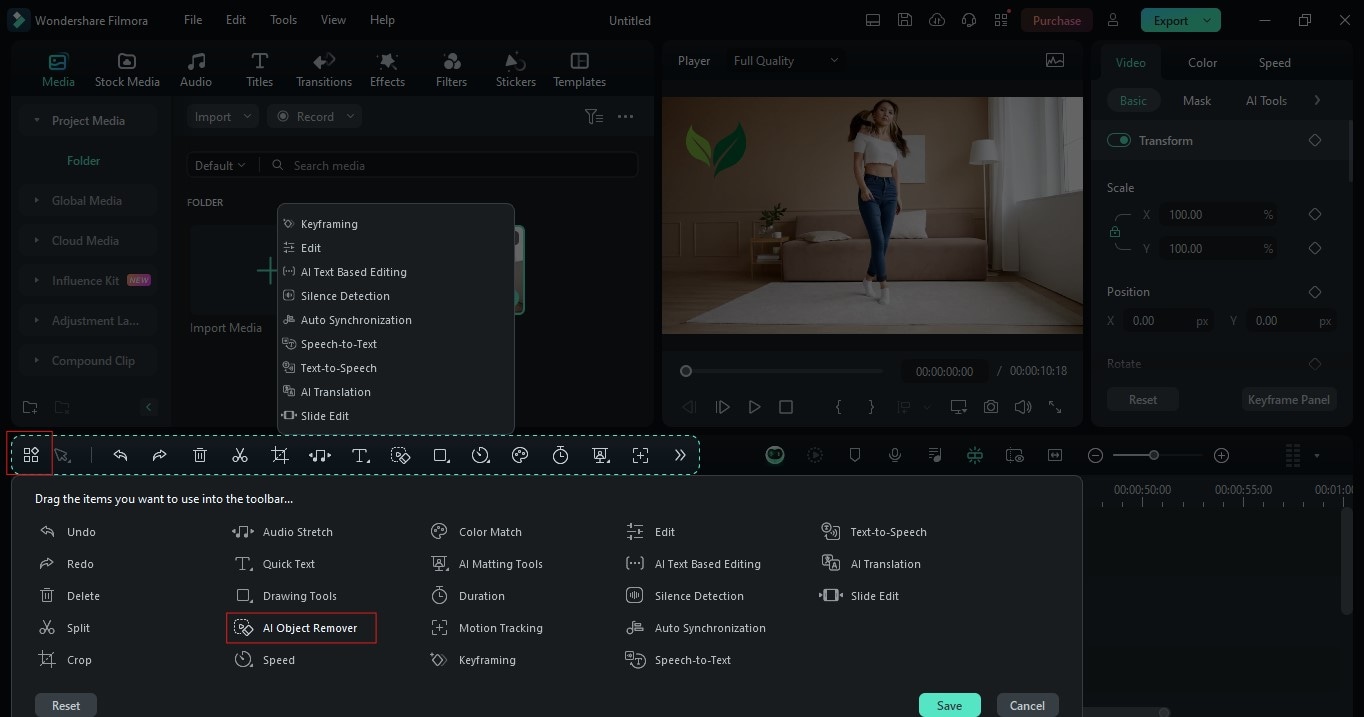
步驟 5. 在「AI 物件移除工具」彈出視窗中,調整筆刷大小並刷除要從螢幕中移除的物件。點擊「移除」按鈕,讓 AI 完成剩下的工作。
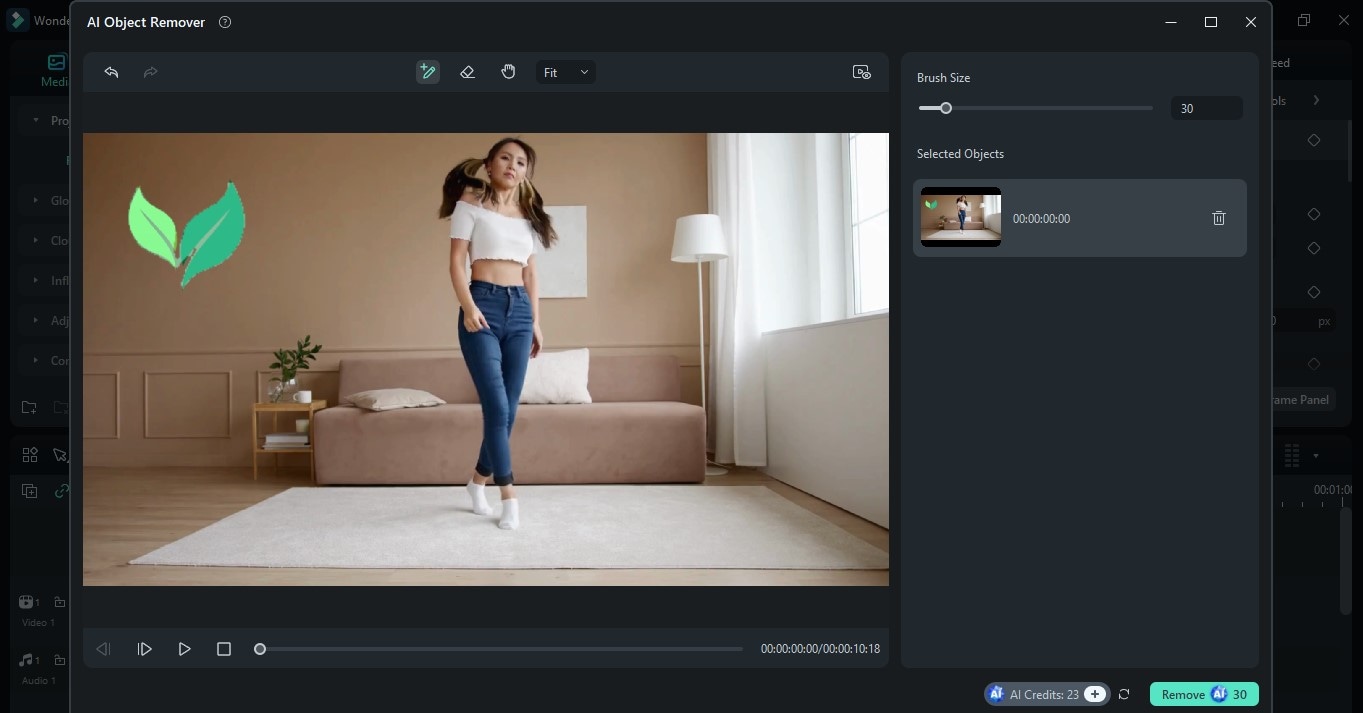
步驟 6. 回到時間軸,繼續使用 Filmora 的其他工具編輯您的影片,直到您對作品滿意,再前往「匯出」,選擇輸出設定,點擊「匯出」儲存檔案。
Part 3. 適合初學者的其他去除影片 logo 工具
如果您是初學者,網路上有許多免費的線上去除影片logo 工具。這些工具無需安裝,因為它們都可透過瀏覽器使用。有些工具完全免費使用,有些則有限制,您可以在有限的範圍內免費使用該工具。
以下是每個工具的簡介:
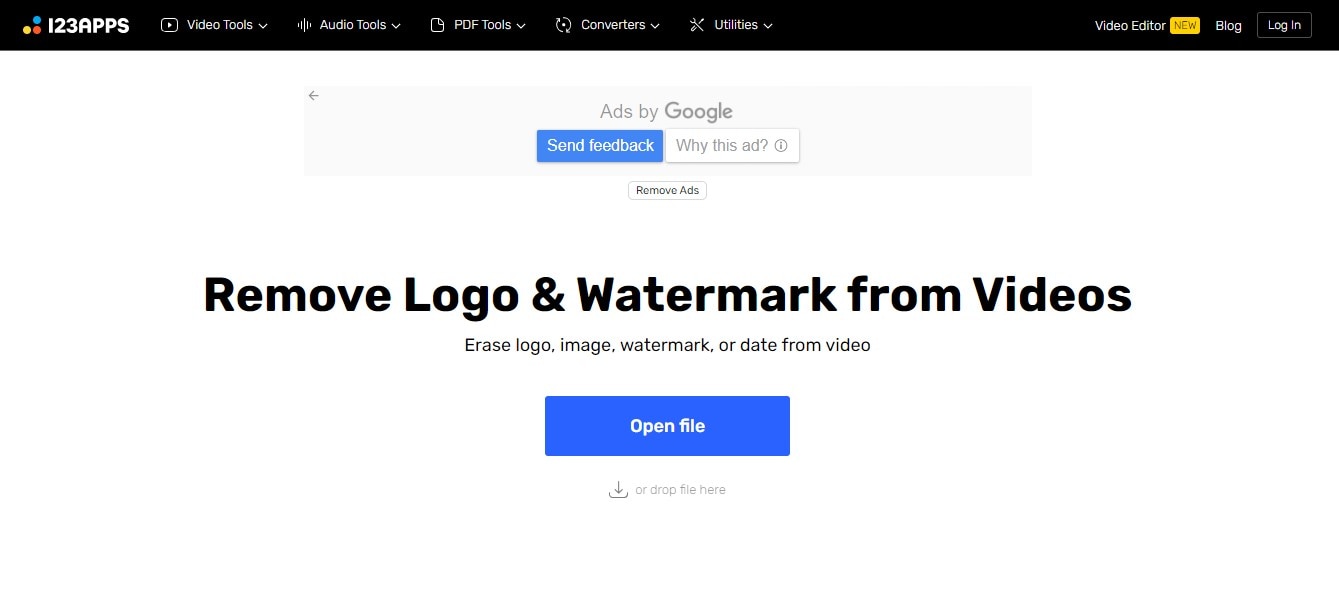
使用 Online Video Cutter 可去除影片的 Logo(限制檔案量為 500 MB)。對於初學者來說,這是一個好用的工具,因為它可以讓您以簡單直接的方式去除 Logo。不要需登入或創建帳號即可使用該工具。
首先,點擊「打開檔案」按鈕,導入影片,選擇要移除的區域,然後點擊「移除」按鈕進行處理。完成後,前往「儲存」,選擇匯出檔案的設定,然後點擊「匯出」按鈕下載您的影片。
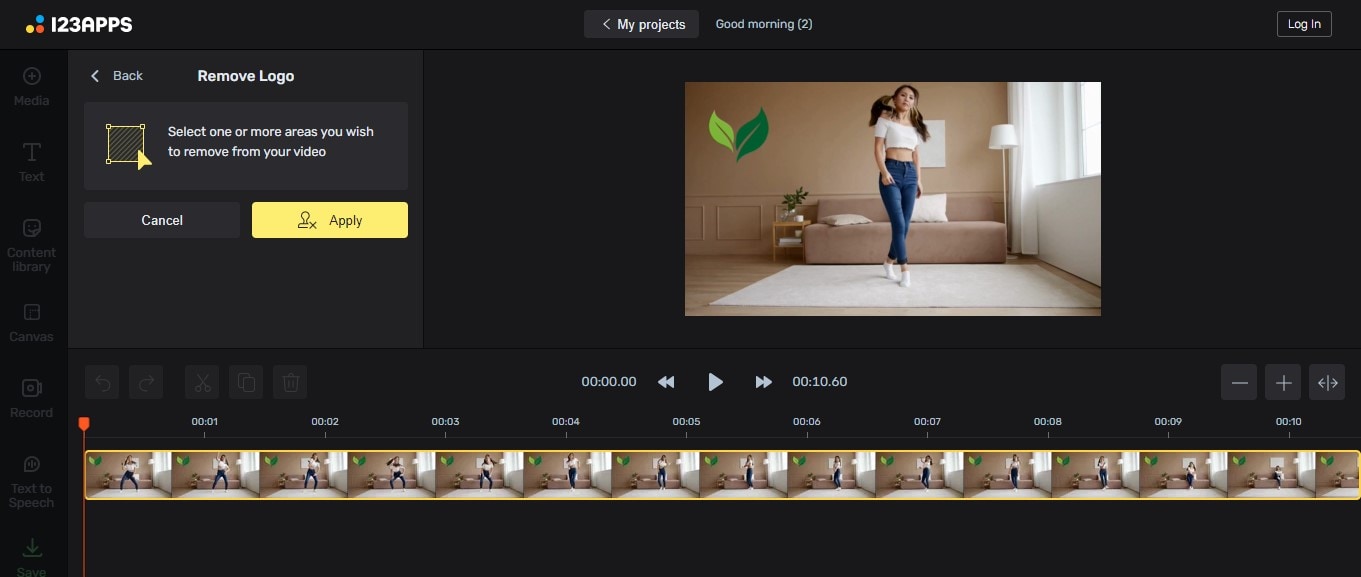
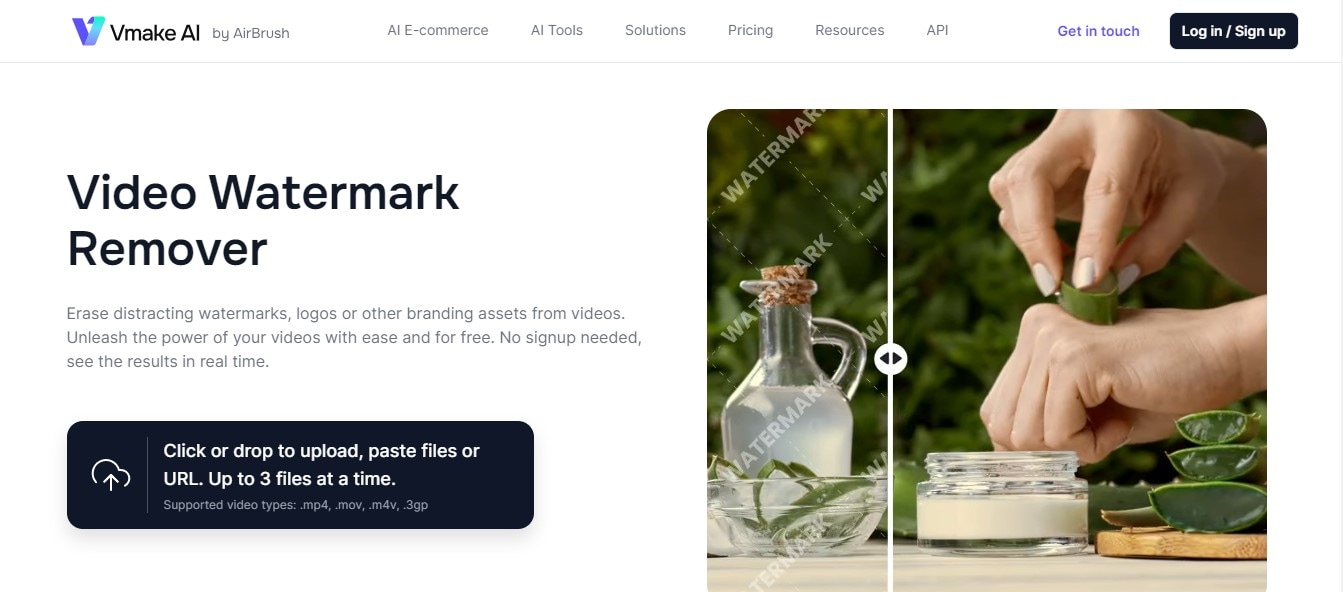
Vmake Video Watermark Remover是另一款適合初學者的免費去除影片 logo 工具。除了 Logo 之外,您還可以去除影片中的浮水印和不需要的物件。操作方法:點擊網頁上的「上傳」按鈕,選擇您的檔案。上傳檔案後畫面將轉換到線上編輯工具,該編輯工具會自動移除影片中的 Logo。
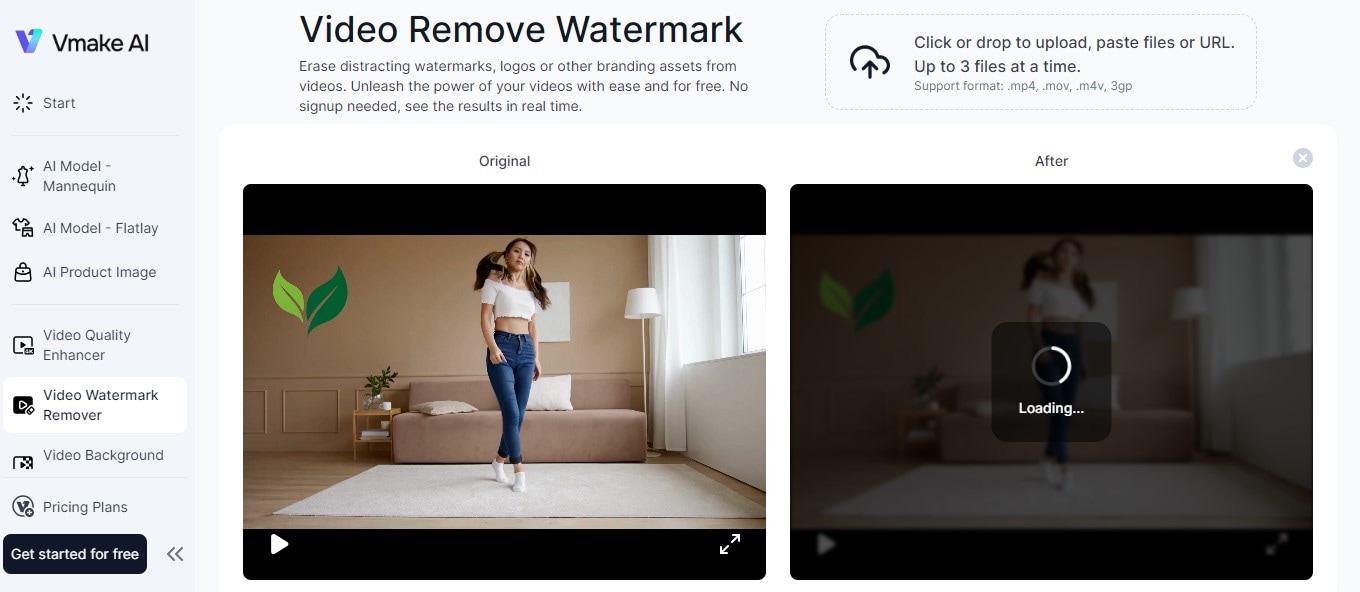
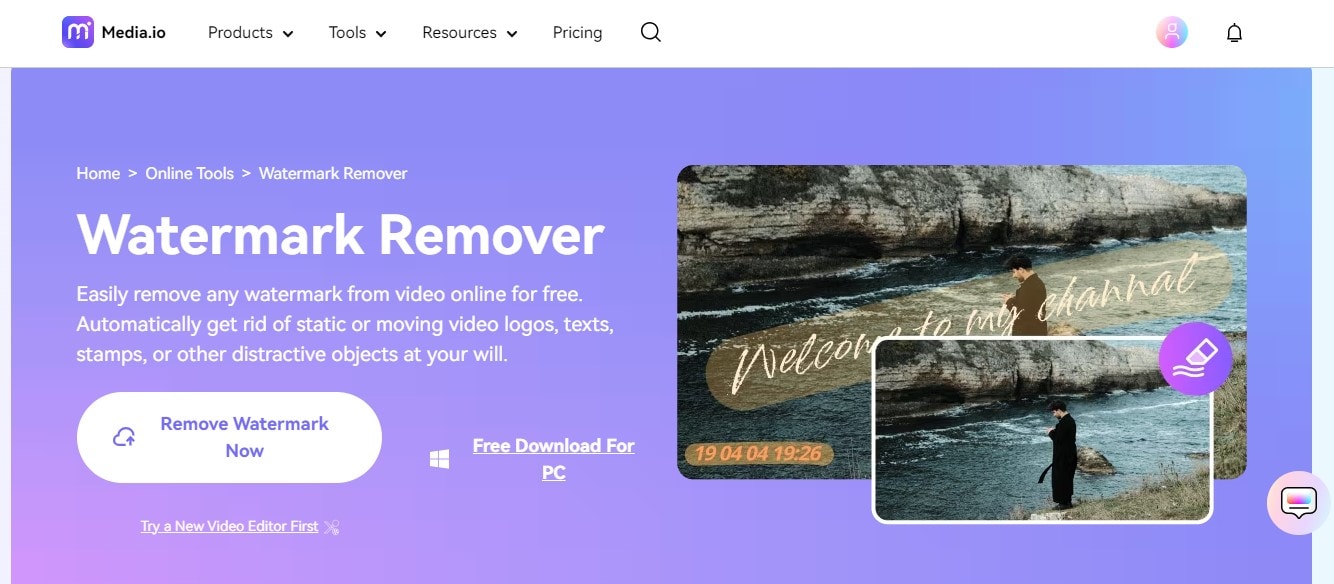
雖然是浮水印移除工具,但您也可以使用 Media IO 的來移除影片中的 Logo 或不需要的物件。首先,您必須先登入或創建一個帳號。完成後,即可輕鬆按步操作。首先點擊「移除浮水印」按鈕,頁面將轉換至線上編輯工具。下一步是點擊頁面右上角的「圖片/影片物件移除工具」按鈕,然後使用筆刷刷掉要移除的區域。最後,點擊「立即移除物件」完成工作。



